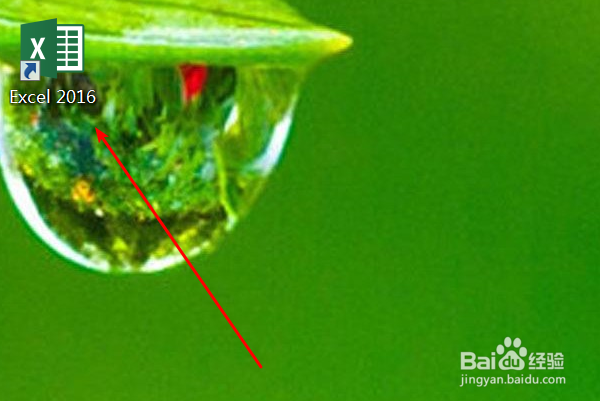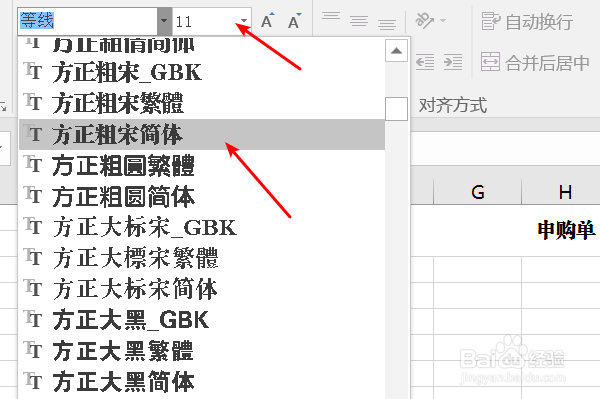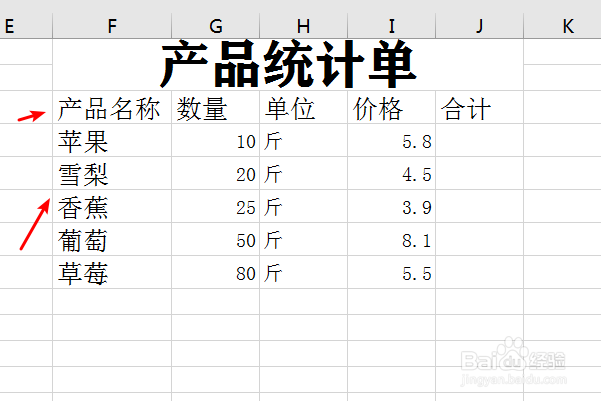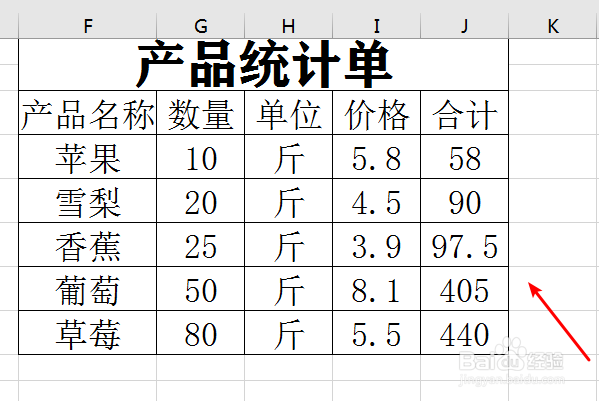1、首先,打开电脑上面的Excel,点击进入。
2、可以先在表格顶端框选两行,然后合并单元格,制作标题栏。
3、然后根据需要选择文字的字体,设置文字大小等。
4、设置完成就在标题的下方单元格输入产品名称、数量、单价、等信息内容。
5、如果要合计价钱可以单击“合计”单元格,输入“=”单击数量单元格“*”价格单元格,再按“Enter"键,合计数量就出来了。
6、剩下的合计单元格,我们只要点击第一个,在第一个合计单侍厚治越元格右下角,显示十字星符号,一直往下拉,合计就全部出来了。
7、表格做好了,可以调一下字体,字体大小,是否加粗,颜色,居中等。然后再选择添加所有框线。
8、最后表格就算制作完成了。